
Джейлбрейк для нових версій iOS починає здаватися міфом, однак, якщо ви хочете персоналізувати інтерфейс свого iPhone або iPad, то вихід все-таки є. Був виявлений ще один оригінальний спосіб зміни зовнішнього вигляду iOS, на цей раз дозволяє створити порожні місця між іконками на домашньому екрані. У цій інструкції розповімо що потрібно робити.
Відразу ж розкриємо суть способу, що дозволяє створити порожні місця між іконками на домашньому екрані iPhone і iPad. А полягає вона в тому, що порожніми ці місця зовсім не будуть - конкретні позиції домашнього екрану будуть займати ярлики, іконки яких відповідають встановленим шпалер. Завдяки цьому буде складатися повне відчуття, що між іконками дійсно утворені порожні місця, рівно до тих пір, поки ви не зміните орієнтацію пристрою, або ж не встановите інші шпалери на домашній екран.
Втім, навіть після заміни шпалер, знову зробити порожні місця на домашньому екрані не складе труднощів. Процес створення таких іконок завдяки спеціальному сайту займає лічені хвилини і не вдає із себе нічого складного.
Як створити порожні місця на головному екрані iPhone і iPad без джейлбрейка
Крок 1. Переведіть домашній екран вашого iPhone або iPad в режим переміщення і видалення додатків, затиснувши і утримавши на будь-якій іконці
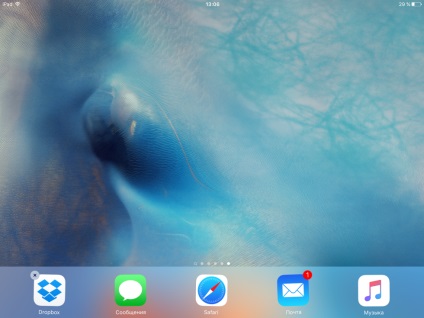
Крок 3. Зробіть скріншот. одночасно натиснувши кнопки Додому і Харчування
Крок 5. На сайті натисніть на кнопку Customize → Custom mode
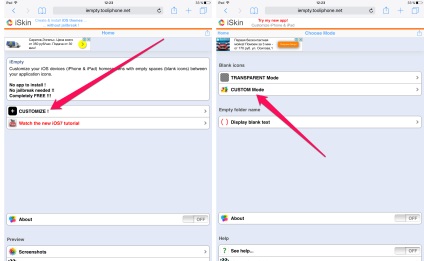
Крок 6. На сторінці, натисніть кнопку «Виберіть файл», виберіть пункт «Медіатека» і вкажіть зроблений вами на третьому кроці скріншот
Крок 7. Натисніть Upload Photo
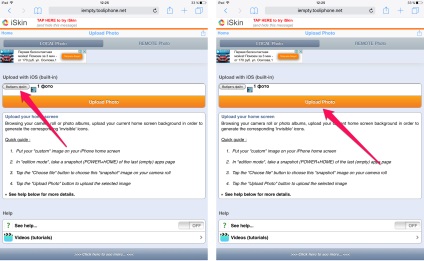

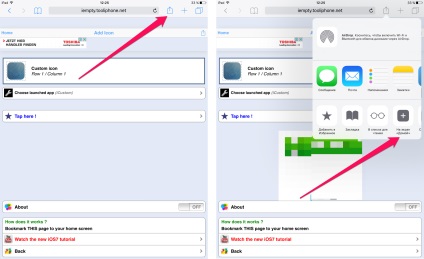
Крок 11. Повторіть кроки 8-10 для створення додаткових порожніх місць на домашньому екрані свого мобільного пристрою
Порада: в Safari сторінку сайту iEmpty не потрібно відкривати заново. Досить просто натиснути кнопку повернення на попередню сторінку і вказати місце на домашньому екрані, яке ви хочете зробити прозорим.
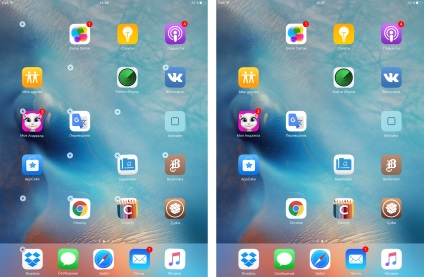
Для того щоб видалити створені вами порожні місця достатньо перейти в режим переміщення іконок додатка домашнього екрану (затиснувши і утримавши на одній з ікон) і видалити ярлики.